Отладка по USB - это важная функция, которая позволяет разработчикам и энтузиастам получить доступ к расширенным настройкам и функциям своего устройства Samsung. Она также необходима для подключения устройства к компьютеру для передачи файлов и отладки приложений.
Хотя отладка по USB включена в настройках Samsung, она может быть выключена, поэтому в этой инструкции мы расскажем вам, как включить эту функцию на вашем устройстве.
Шаг 1: Перейдите в "Настройки" на вашем устройстве Samsung. Для этого можно найти иконку "Настройки" на главном экране или в панели уведомлений и нажать на нее.
Шаг 2: В меню "Настройки" прокрутите вниз и найдите раздел "О телефоне" или "О планшете". Нажмите на этот раздел.
Шаг 3: В разделе "О телефоне" найдите "Номер сборки" или "Номер ПО". Нажмите на этот пункт несколько раз, пока не появится уведомление о том, что "Вы являетесь разработчиком".
Шаг 4: Теперь вернитесь назад в меню "Настройки" и найдите раздел "Разработчикам" или "Для разработчиков". Он может находиться внизу списка или быть скрытым вкладкой.
Шаг 5: В разделе "Разработчикам" найдите и включите опцию "Отладка по USB".
Поздравляю! Теперь вы успешно включили отладку по USB на вашем устройстве Samsung. Теперь вы можете подключить свое устройство к компьютеру и использовать его для передачи файлов или для отладки приложений.
Подготовка к отладке

Перед тем, как включить отладку по USB на вашем устройстве Samsung, убедитесь, что вы выполните следующие шаги:
1. Установите драйверы USB:
Для того чтобы компьютер мог распознать ваше устройство Samsung, необходимо установить соответствующие драйверы USB. Вы можете скачать их с официального веб-сайта Samsung или использовать программное обеспечение Samsung Kies.
2. Включите режим разработчика:
На вашем устройстве Samsung найдите раздел "Настройки" в главном меню и выберите его. Затем прокрутите вниз до раздела "О устройстве" и нажмите на него. В открывшемся меню найдите и нажмите на "Информация об устройстве" или "О телефоне", затем найдите и нажмите на "Номер сборки" несколько раз (обычно 7-10 раз), чтобы разблокировать режим разработчика.
3. Включите отладку по USB:
После разблокировки режима разработчика вернитесь в меню "Настройки" и найдите раздел "Параметры разработчика". Войдите в этот раздел и найдите опцию "Отладка по USB". Убедитесь, что эта опция включена (переключатель в положении "Вкл").
Теперь ваше устройство Samsung готово для отладки по USB. Вы можете подключить его к компьютеру и использовать различные инструменты разработчика для анализа и отладки приложений. Удачной работы!
Проверка наличия необходимых компонентов
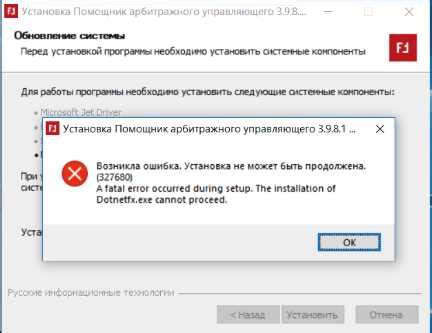
Перед началом процесса включения отладки по USB на устройстве Samsung необходимо убедиться в наличии следующих компонентов:
- Компьютер с установленной операционной системой Windows, MacOS или Linux.
- Устройство Samsung с активированным режимом разработчика и подключенной USB-кабель.
- Драйверы USB для вашей модели Samsung установлены на компьютере. Если вы не уверены, можете загрузить последние версии драйверов с официального веб-сайта Samsung.
- Установленное приложение Android SDK, которое содержит необходимые инструменты для разработки Android-приложений и отладки USB.
После убедительной проверки наличия всех необходимых компонентов, вы можете переходить к следующему шагу - включению отладки по USB на устройстве Samsung.
Установка драйверов

Перед началом установки драйверов убедитесь, что ваш компьютер подключен к интернету.
- Подключите Samsung устройство к компьютеру с помощью USB-кабеля.
- На вашем компьютере откройте меню "Пуск" и выберите "Панель управления".
- В "Панели управления" найдите раздел "Устройства и принтеры" и откройте его.
- В списке устройств найдите ваше Samsung устройство и щелкните правой кнопкой мыши на его значок.
- В выпадающем меню выберите "Свойства".
- В открывшемся окне выберите вкладку "Аппаратное обеспечение" и нажмите на кнопку "Свойства".
- В открывшемся окне выберите вкладку "Драйвер" и нажмите на кнопку "Обновить драйвер".
- Выберите опцию "Автоматический поиск обновленного программного обеспечения для оборудования".
- Дождитесь завершения процесса установки драйверов.
После завершения этих шагов драйверы для вашего Samsung устройства будут успешно установлены на компьютере. Теперь вы можете продолжить настройку отладки по USB.
Включение режима разработчика и отладки по USB

Для включения режима разработчика на устройствах Samsung следуйте следующим шагам:
- Откройте настройки устройства.
- Прокрутите вниз и выберите раздел "О телефоне" или "О планшете".
- Найдите опцию "Номер сборки" и тапните на нее семь раз.
- Появится уведомление "Вы стали разработчиком!"
- Теперь вернитесь на предыдущий экран настроек и вы увидите новый раздел "Параметры разработчика".
Теперь, чтобы активировать отладку по USB:
- Откройте настройки устройства.
- Прокрутите вниз и найдите раздел "Параметры разработчика".
- Включите опцию "Отладка по USB".
Теперь вы успешно включили режим разработчика и отладку по USB на своем устройстве Samsung. Вы можете использовать эту функцию, чтобы отладить свои приложения или использовать другие инструменты разработчика.
Активация режима разработчика
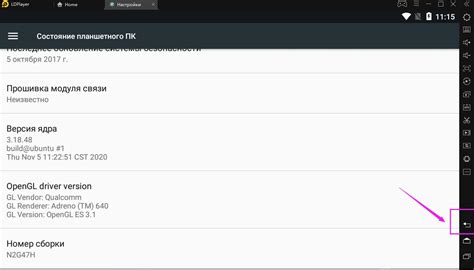
Для включения отладки по USB на устройствах Samsung необходимо активировать режим разработчика. Данный режим предоставляет дополнительные возможности для разработчиков, такие как отладка приложений, анализ производительности и многое другое.
Для активации режима разработчика выполните следующие шаги:
- Откройте настройки устройства.
- Прокрутите экран вниз и выберите пункт "О телефоне" или "О планшете".
- Найдите и нажмите несколько раз на строку "Номер сборки" или "Версия программного обеспечения", пока не появится уведомление о том, что режим разработчика активирован.
- Вернитесь в меню настроек и выберите пункт "Параметры разработчика" или "Разработчик".
- Включите опцию "Отладка по USB".
Теперь режим разработчика активирован, и вы можете использовать отладку по USB на устройствах Samsung.
Обратите внимание: Включение режима разработчика может изменить некоторые настройки устройства и повлиять на его работу. Будьте осторожны и не вносите изменения, если не уверены, что знаете, что делаете.
Включение отладки по USB
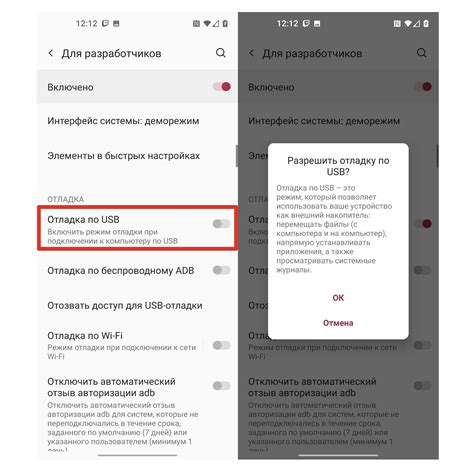
Чтобы включить отладку по USB на устройствах Samsung, следуйте этим простым шагам:
- Перейдите в "Настройки" на своем устройстве Samsung.
- Прокрутите вниз и выберите "О телефоне" или "О планшете".
- Найдите и коснитесь "Номер сборки" несколько раз, пока не появится сообщение о режиме разработчика.
- Вернитесь в меню "Настройки" и выберите "Для разработчиков" или "Опции разработчика".
- Включите "Отладка по USB", переместив выключатель в положение "Вкл".
После выполнения этих шагов отладка по USB будет активирована на вашем устройстве Samsung. Теперь вы можете подключить его к компьютеру и использовать различные инструменты разработки, такие как Android Debug Bridge (ADB) и Android Studio для отладки и тестирования ваших приложений.
Обратите внимание, что активация режима разработчика и включение отладки по USB может повлечь за собой определенные риски, такие как возможность несанкционированного доступа к вашему устройству. Поэтому следует быть осторожным и включать отладку только при необходимости.
Теперь вы знаете, как включить отладку по USB на устройствах Samsung. Успешной разработки и тестирования!
Подключение устройства к компьютеру

Для того чтобы включить отладку по USB на вашем Samsung-устройстве и подключить его к компьютеру, следуйте этим простым инструкциям:
- На вашем устройстве перейдите в "Настройки" и найдите раздел "О устройстве".
- В "О устройстве" найдите пункт "Опции разработчика" и нажмите на него.
- Включите опции разработчика, щелкнув на переключателе сверху страницы. Вам может потребоваться ввести пароль или использовать функцию разблокировки через отпечаток пальца.
- После включения опций разработчика вернитесь назад в настройки и найдите новый пункт "Опции разработчика".
- В "Опциях разработчика" найдите раздел "Отладка по USB" и включите его, щелкнув на переключателе.
- Теперь возможность отладки по USB активирована на вашем Samsung-устройстве.
- Подключите ваше устройство к компьютеру с помощью USB-кабеля.
- На вашем устройстве может появиться диалоговое окно запроса разрешения отладки по USB. Дайте разрешение, нажав на "ОК".
- Ваше Samsung-устройство теперь полностью подключено к компьютеру и готово к использованию отладчика и других инструментов разработчика.